excel不常见的七个高级使用技巧
摘要:平常使用excel时,是不是主要以制表为主,可能都不知道excel的一些高级技巧,比如全选、复制多列等1、全选快捷操作一个表格有成百上千列,...
平常使用excel时,是不是主要以制表为主,可能都不知道excel的一些高级技巧,比如全选、复制多列等
1、全选快捷操作
一个表格有成百上千列,你是不是从第一个一直往下拖到最后一个,其实可以点击表格坐上角那个“那个三角形的符号”

2、同时打开多个表格
要打开多个表格,可能大家一般是逐个地打开,是不是觉得费时间,可以选中要打开的表格,按下回车键,是不是都打开了

3、创建快捷菜单条
excel左上角的快捷菜单条,是不是只有“保存、撤销、恢复”三个按钮,比如经常用到“打印”,可以把“打印”添加进去,下次就可以快捷打印了
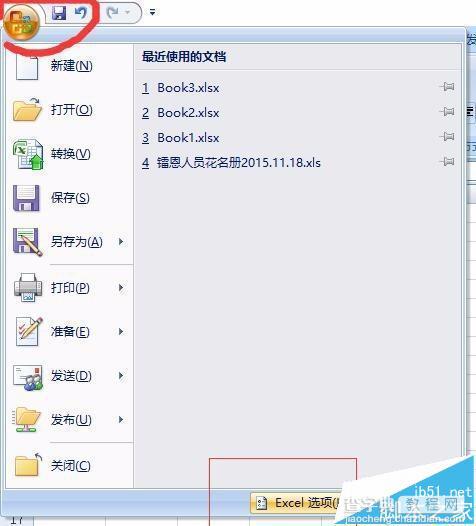
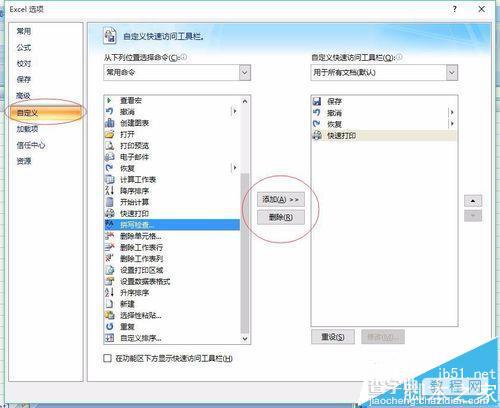
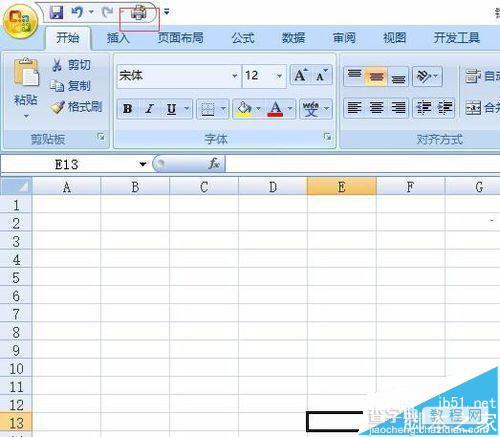
4、添加多行或多列
这时候,你是不是还在一列或一行的插入;如果要插入X列或X行,只需在要插入的地方选择X列或X行,然后点击插入,就可以了
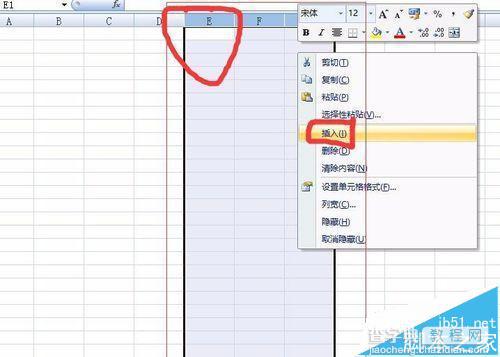
5、输入限制和数据验证
为了保持数据的有效性或一致性,需要对输入值限制,并告诉应该填什么。比如只能输入18至60的年龄的数值,就可以点击“数据”——“数据有效性”——“数据有效性”,输入“输入值限定”和“输入提示”
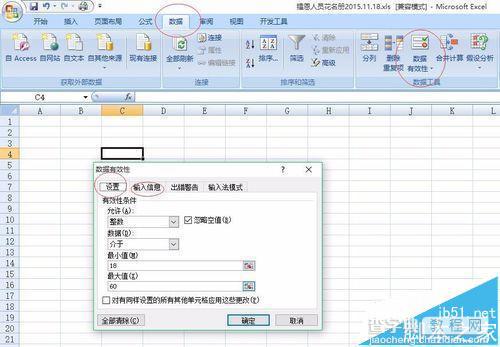

6、Ctrl+方向键,快速导航
按住Ctrl+任意方向键,可以跳转到指定方向表格的边缘
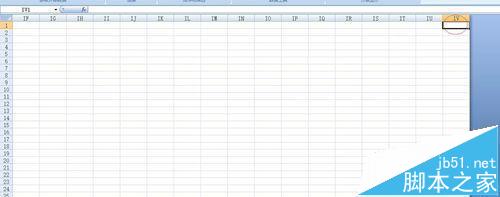
7、表格要输入0开头的数据
正常情况下,是不是输入0开头的数据,0会自动抹掉,因为单元格格式是“常规”,这时单击单元格,选择“设置单元格格式”,在“数字”选择“文本”
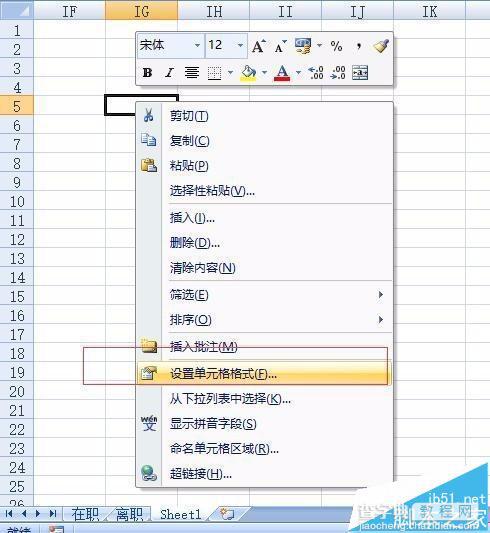

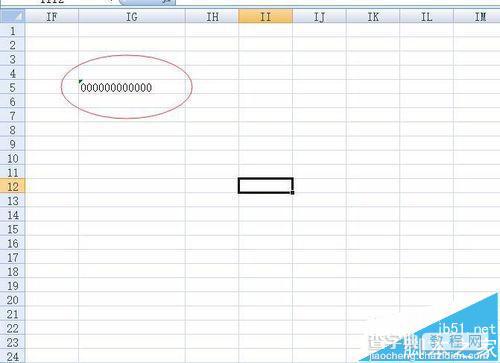
【excel不常见的七个高级使用技巧】相关文章:
